Handleiding toets klaarzetten
In dit artikel:
Wie kan de toets klaarzetten?
Een docent kan toetsen klaarzetten voor alle leerlingen, klassen en vakken waaraan de docent is verbonden. Ook kan je van collega-docenten die aan dezelfde klas en vak gekoppeld zijn toetsen inzien, open, sluiten en wijzigen. Vindt de toets onder surveillance van een andere docent plaats of is een docent onverwachts niet aanwezig, dan kan de toets dus alsnog worden afgenomen.
Stappenplan toets klaarzetten
Voordat je een toets klaar zet, wil je eerst bepalen welke toets je in wilt zetten. In het artikel De juiste toets kiezen wordt er verwezen naar de verschillende mogelijkheden.
Heb je de juiste toets bepaald? Dan kan je nu aan de slag om deze toets klaar te zetten voor de leerlingen. Doorloop onderstaande stappen om de juiste instellingen te doen voor het toetsmoment.
Wanneer je in het hoofdmenu op Toetsen klikt, kom je in het Toetsoverzicht. Klik vervolgens rechtsboven in het scherm op de blauwe knop Toets klaarzetten.

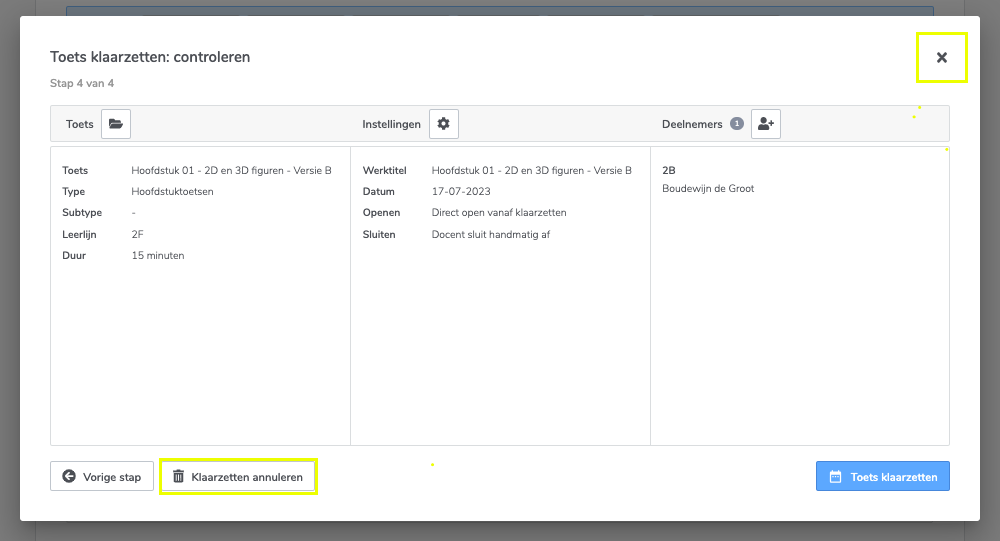
Stap 1. Kies de toets
Selecteer de juiste toets door de volgende stappen te zetten:
- Selecteer het vak (alleen als je aan meerdere vakken gekoppeld bent)
- Kies het type toets
- Kies het niveau of leerlijn
- Kies de toets
Zodra je de toets hebt geselecteerd, kleurt de knop rechtsonder blauw en kan je doorgaan naar de Volgende stap.
Mocht je toch even de inhoud ervan willen checken, klik dan op het icoon Toetsinhoud inzien om de toetsvragen in te zien alsof je een leerling bent.

Stap 2. Bepaal de instellingen voor het toetsmoment
In deze stap bepaal je de instellingen van het toetsmoment. Deze instelling bepaalt hoe en wanneer de leerlingen de toets zien in hun toetsoverzicht.

Aan de hand van deze titel kunnen leerlingen en docenten de toets herkennen. De titel van de toets uit de toetsbibliotheek staat hier standaard vooraf ingevuld, maar kan je zelf aanpassen.
Kies de datum waarop de toets gepland staat. De toets zal na het toewijzen in de toetsagenda van de leerling zichtbaar worden. De geselecteerde datum is van belang bij het instellen van bepaalde open- en sluitinstellingen.
| Direct open vanaf klaarzetten | Indien leerlingen direct al mogen starten met de toets, kan je de instelling direct open vanaf klaarzetten gebruiken. Afhankelijk van de gekozen sluitinstelling blijft de toets toegankelijk. |
| Docent opent handmatig | Met deze instelling houd je controle over het moment waarop je de toets open wilt zetten voor leerlingen. Tot het moment dat je de toets opent, verschijnt de toets wel in de toetsagenda van de leerlingen, maar behoudt de status klaargezet (gesloten). De toets open je handmatig door op het slot-icoontje te klikken. Collega-docenten die aan hetzelfde vak en klas gekoppeld zijn, kunnen deze toets ook inzien en openen (bijvoorbeeld bij surveillance). |
| Automatisch openen vanaf [tijd] | Plan het exacte moment in wanneer de toets voor de leerlingen toegankelijk zal worden (op de gekozen toetsdatum) door een openingstijd in te voeren. Als docent blijft het mogelijk om deze instelling te overrulen door de toets eerder handmatig te openen. |
| Na inleveren leerling (geen tijdlimiet) | De toets wordt pas afgesloten nadat de leerling de toets zelf heeft ingeleverd. De leerling heeft geen tijdlimiet waarin de toets gemaakt moet worden. Als docent blijft het mogelijk om de toets alsnog per klas of per leerling handmatig te sluiten. |
| Docent sluit handmatig | Hiermee houd je de controle en sluit je de toets handmatig met het slot-icoontje, bijvoorbeeld wanneer de tijd om is. Collega-docenten die aan hetzelfde vak en klas gekoppeld zijn, kunnen de toets ook inzien en sluiten (bijvoorbeeld bij surveillance). Zodra leerlingen de toets inleveren of verlaten, wordt de toets ook automatisch gesloten. |
| Automatisch sluiten om [tijd] | Plan vooraf het exacte moment wanneer de toets voor de leerlingen gesloten zal worden, door een vaste sluitingstijd in te voeren. Ook hier blijft het mogelijk om de instelling te overrulen door de toets handmatig eerder te sluiten via het slot-icoontje. Zodra leerlingen de toets inleveren of verlaten, wordt de toets ook automatisch gesloten. |
| Automatisch sluiten na [duur] | Met deze instelling bepaal je het aantal minuten dat de toets toegankelijk blijft, vanaf het moment dat de leerling is gestart (zoals in stap 3 aangegeven). Is de tijd verstreken, dan zal de toets automatisch worden gesloten. Elke leerling krijgt evenveel tijd om de toets te maken en daardoor is deze ideaal om in te zetten bij tempotoetsen. Ook hier kan je de instelling altijd overrulen door de toets voortijdig te sluiten. Zodra leerlingen de toets inleveren of verlaten, wordt de toets ook automatisch gesloten. |
Stap 3. Kies deelnemers
Selecteer de leerlingen die je aan het toetsmoment gekoppeld wilt hebben.
Het is mogelijk om een selectie leerlingen uit meerdere klassen aan één toetsmoment te koppelen.
De blauwe vinkjes geven aan welke leerlingen voor dit toetsmoment geselecteerd zijn.

Klik na het selecteren van de leerlingen vervolgens weer op Volgende stap.
Stap 4. Controleren
Controleer in deze laatste stap of alle instellingen voor dit toetsmoment kloppen.
De linkerkolom bevat de gegevens van de geselecteerde toets. In de middelste kolom controleer je of jouw gemaakte instellingen kloppen, en in de rechterkolom vind je een overzicht van alle leerlingen die aan het toetsmoment gekoppeld zullen worden.

Kloppen de gegevens niet of wil je toch nog een wijziging maken? Ga dan terug naar het betreffende onderdeel door op Vorige stap te klikken of op de gewenste kolom knop.
Zijn alle instellingen juist? Klik dan op Toets klaarzetten om door te gaan. Je krijgt vervolgens een bevestiging dat de toets is klaargezet en na een paar seconden verschijnt deze in het overzicht. 
Als je op het moment van toewijzen niet de juiste klas hebt open staan, klik je op het bericht om deze klas direct te openen.
 De toets is nu zichtbaar in je toetsoverzicht:
De toets is nu zichtbaar in je toetsoverzicht:

De leerling(en) zien de toets in hun toetsagenda:
